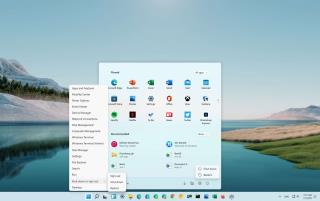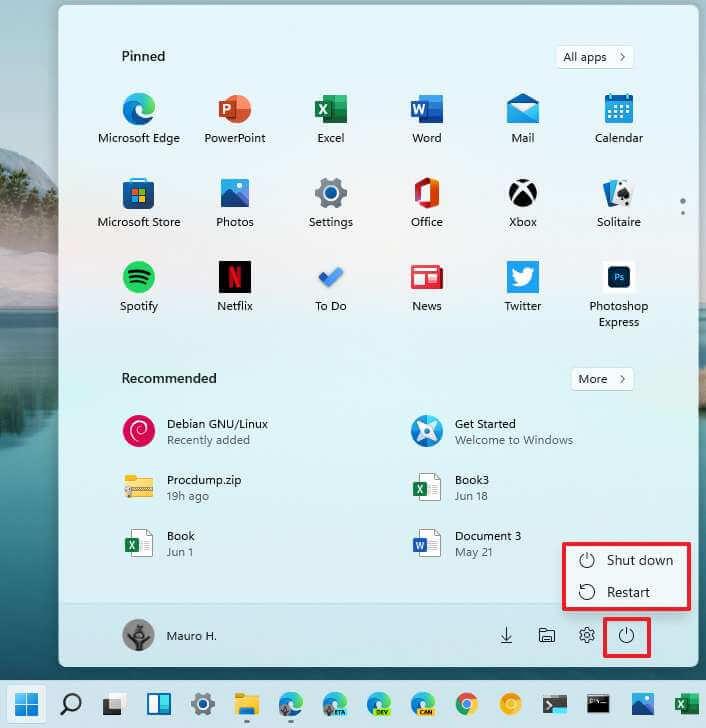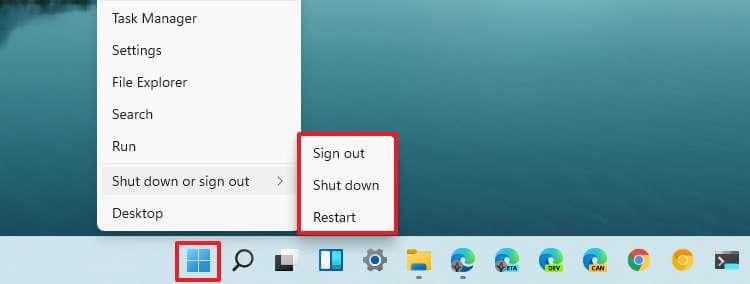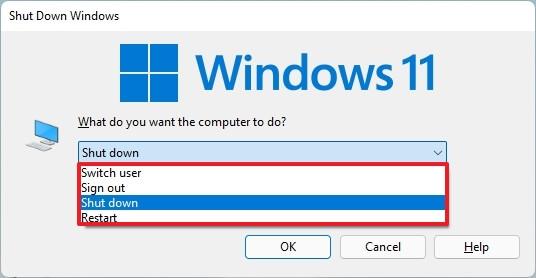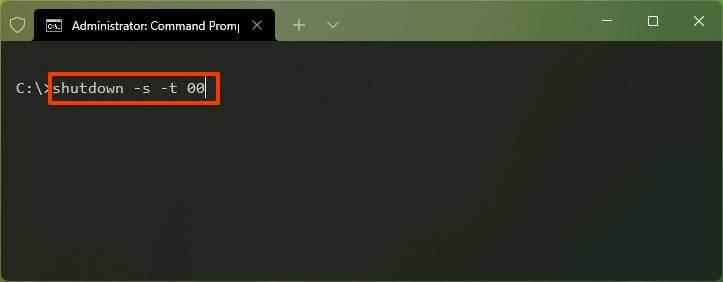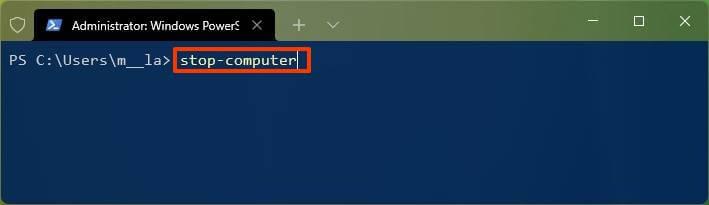Bien que Windows 11 hérite de la plupart de la conception familière des versions précédentes, beaucoup de choses changent, y compris les options d'alimentation pour éteindre ou redémarrer l'ordinateur.
Dans le passé, vous ouvriez le menu Démarrer et utilisiez le menu d'alimentation dans le coin inférieur gauche. Cependant, étant donné que Windows 11 inclut un nouveau menu Démarrer avec un alignement central, il peut être déroutant d'effectuer des tâches simples, telles que l'arrêt ou le redémarrage du système.
Dans ce guide , vous apprendrez les étapes pour trouver les options d'alimentation pour éteindre un ordinateur exécutant Windows 11.
Arrêtez Windows 11
Pour arrêter ou redémarrer un appareil exécutant Windows 11, procédez comme suit :
-
Ouvrez Démarrer sur Windows 11.
-
Cliquez sur le bouton d' alimentation dans le coin inférieur droit .
-
Sélectionnez l' option Arrêter pour désactiver Windows 11.
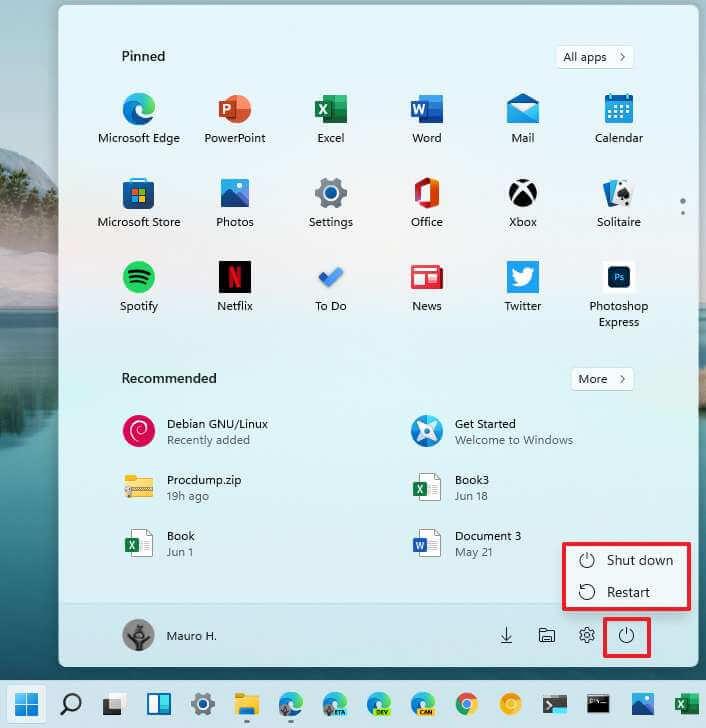
-
Sélectionnez l' option Redémarrer pour désactiver et réactiver Windows 11.
Arrêtez Windows 11 à partir du bouton Démarrer
Pour arrêter Windows 11 à partir du bouton Démarrer, procédez comme suit :
-
Cliquez avec le bouton droit sur le bouton Démarrer .
-
Sélectionnez le sous-menu Arrêter ou se déconnecter .
-
Sélectionnez l' option Arrêter pour éteindre le PC.
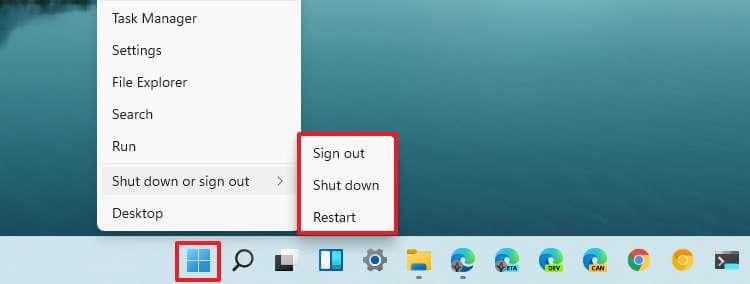
-
Sélectionnez l' option Redémarrer pour redémarrer le PC.
-
Sélectionnez l' option Déconnexion pour vous déconnecter du compte Windows 11.
Arrêtez Windows 11 avec un raccourci
Vous pouvez également utiliser le contrôle hérité pour sélectionner l'option d'alimentation. Voici comment:
-
Utilisez le raccourci clavier Alt + F4 .
-
Utilisez le menu déroulant et sélectionnez l'une des options, notamment Changer d'utilisateur , Se déconnecter , Arrêter ou Redémarrer .
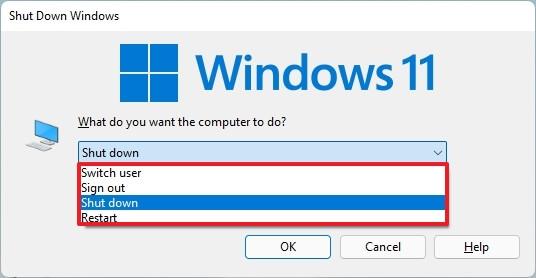
- Cliquez sur le bouton OK .
Arrêtez Windows 11 à partir de l'écran de verrouillage
Si vous êtes sur l'écran de verrouillage, vous pouvez également éteindre Windows 11. Voici comment :
-
Cliquez sur le bouton d' alimentation dans le coin inférieur droit.
-
Sélectionnez l' option Arrêter pour désactiver Windows 11.

-
Sélectionnez l' option Redémarrer pour désactiver Windows 11.
Une fois que vous avez terminé les étapes, l'ordinateur s'éteindra ou redémarrera selon l'option que vous avez sélectionnée.
Arrêtez Windows 11 avec l'invite de commande
Pour arrêter un ordinateur Windows 11 à partir de l'invite de commande, procédez comme suit :
-
Ouvrez Démarrer .
-
Recherchez Invite de commandes , cliquez avec le bouton droit sur le résultat supérieur et sélectionnez l' option Exécuter en tant qu'administrateur .
-
Tapez la commande suivante pour arrêter Windows 11 et appuyez sur Entrée :
arrêt -s -t 00
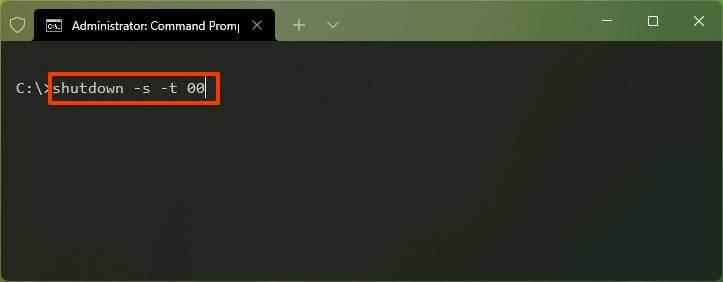
-
Tapez la commande suivante pour redémarrer votre ordinateur et appuyez sur Entrée :
arrêt -r -t 00
Après avoir terminé les étapes, l'ordinateur s'éteindra immédiatement. Si vous spécifiez un nombre autre que zéro dans la commande, Windows 11 attendra ce nombre de secondes avant de s'arrêter.
Arrêtez Windows 11 avec PowerShell
Pour éteindre un ordinateur exécutant Windows 11 avec une commande PowerShell, procédez comme suit :
-
Ouvrez Démarrer .
-
Recherchez PowerShell , cliquez avec le bouton droit sur le premier résultat et sélectionnez l' option Exécuter en tant qu'administrateur .
-
Tapez la commande suivante pour arrêter Windows 11 et appuyez sur Entrée :
Stop-Ordinateur
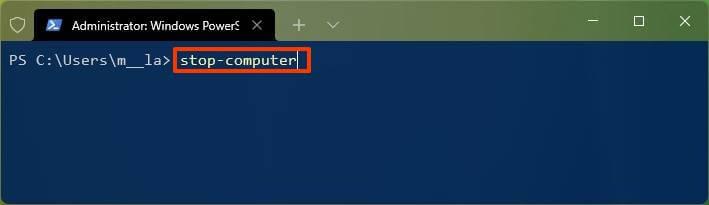
-
Tapez la commande suivante pour redémarrer votre ordinateur et appuyez sur Entrée :
Redémarrer l'ordinateur
Une fois que vous avez terminé les étapes, l'appareil s'arrêtera immédiatement.